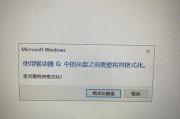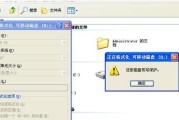U盘作为一种常见的存储设备,经常被用来传输和存储数据。然而,有时我们可能会遇到U盘被写保护的情况,无法对其进行写入操作。本文将介绍如何解除U盘的写保护,帮助读者顺利使用U盘。
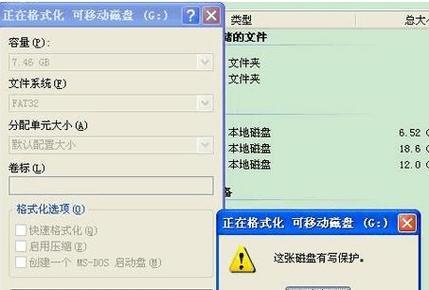
1.检查物理开关:有些U盘设计了一个物理开关用于写保护功能的控制,首先需要检查U盘外壳上是否有这样一个开关,如果有,将其切换到非写保护状态。
2.更换USB接口:有时候,U盘无法写入的原因可能是与电脑的USB接口有关,可以尝试将U盘连接到另一个USB接口上,或者换一台电脑连接试试。
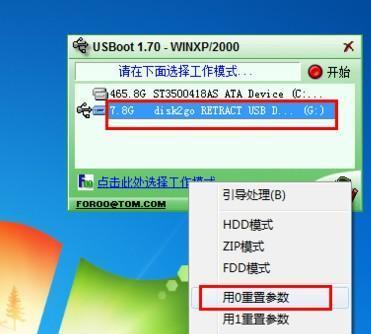
3.使用命令提示符解除写保护:打开命令提示符窗口(在Windows系统中按下Win+R键,输入cmd后按回车),输入diskpart并按回车。然后输入listdisk命令,找到对应的U盘磁盘号(通常为Disk1),输入selectdisk1,再输入attributesdiskclearreadonly。这样就可以清除U盘的写保护属性。
4.修改注册表项:按下Win+R键,输入regedit并按回车,打开注册表编辑器。依次展开HKEY_LOCAL_MACHINE\SYSTEM\CurrentControlSet\Control\StorageDevicePolicies路径,找到WriteProtect键值,将其数值改为0。然后重启电脑,U盘应该可以正常写入了。
5.使用专业工具:有一些第三方软件可以帮助解决U盘写保护问题,如ChipGenius、HDDLLFLowLevelFormatTool等。这些工具可以通过格式化或低级格式化来解除U盘的写保护状态。

6.检查磁盘错误:运行Windows自带的磁盘检查工具,可以修复U盘中的一些错误,有助于解除写保护。在资源管理器中右键点击U盘,选择“属性”,切换到“工具”选项卡,点击“检查”按钮。
7.更新驱动程序:在设备管理器中找到U盘对应的设备,并尝试更新驱动程序。有时旧版本的驱动程序可能会导致U盘被写保护。
8.清除病毒:某些病毒可能会引起U盘被写保护,使用杀毒软件对U盘进行全盘扫描,并清除发现的病毒。
9.检查U盘是否损坏:有时候U盘本身出现硬件故障,例如芯片失效或闪存坏道,导致无法写入数据。可以尝试在其他设备上插入U盘,或者用其他U盘插入同一设备检查是否能够正常写入。
10.重新格式化U盘:备份U盘中的重要数据后,尝试对U盘进行重新格式化操作。在资源管理器中右键点击U盘,选择“格式化”,然后选择合适的文件系统(如FAT32或NTFS)进行格式化。
11.检查U盘是否受保护:某些U盘厂商会提供一些加密保护软件,这些软件可能会导致U盘被写保护。查看U盘官方网站,了解是否需要解除特定的保护设置。
12.更新系统补丁:有时候操作系统的某些补丁或更新可能会引起U盘被写保护。确保操作系统和驱动程序都是最新版本,或者尝试卸载最近安装的补丁来解决问题。
13.重启电脑和U盘:有时候只需简单地重新启动电脑和U盘,就可以解除写保护。
14.联系厂商支持:如果尝试了以上方法仍然无法解除U盘写保护,建议联系U盘的厂商技术支持,寻求进一步的帮助和解决方案。
15.预防写保护:使用U盘时,合理操作可以避免写保护问题的发生。例如,在安全地拔出U盘前,先将其从电脑上“删除硬件安全删除”选项中移除,避免强制拔出U盘导致数据损坏。
U盘被写保护是一个常见但烦人的问题,本文介绍了多种解决方法。用户可以根据具体情况选择适合自己的方法进行解决,确保能够顺利使用U盘进行数据传输和存储。
标签: #盘写保护